将DUALSHOCK®4无线控制器与其他设备搭配使用
如何将DUALSHOCK 4无线控制器与个人电脑、Mac、Android和iOS设备搭配使用如果要在主机以外的设备使用DUALSHOCK®4无线控制器来操作兼容的游戏和应用程序,您可以通过几个步骤完成蓝牙®或USB连接。
受支持的连接方法蓝牙配对USB连接兼容的游戏与PS4主机重新连接遇到了问题?DUALSHOCK 4无线控制器兼容设备使用下列操作系统或更高版本系统的设备支持DUALSHOCK 4无线控制器的蓝牙和USB连接。连接后,您可以使用无线控制器控制兼容的游戏和应用程序。
Android™ 10iOS 13iPadOS 13macOS CatalinatvOS 13 通过USB将控制器连接到Windows电脑您可以使用DUALSHOCK®4 USB无线适配器或兼容的micro USB连接线将DUALSHOCK 4无线控制器连接到Windows电脑。
如何将DUALSHOCK 4无线控制器与受支持设备配对 如果是首次使用蓝牙配对无线控制器与受支持的设备,请打开配对模式。
确保控制器上的玩家指示灯已熄灭。如果玩家指示灯亮起,请长按PS键直到指示灯熄灭。如果控制器上已连接USB设备,请断开其连接。
在长按“分享”键的同时,长按PS键,直到光条闪烁。
启用设备上的蓝牙,然后从蓝牙设备列表中选择控制器。配对完成后,光条会闪烁,随后玩家指示灯亮起。
DUALSHOCK 4无线控制器兼容的游戏和应用程序您可以通过PS Remote Play应用程序,使用控制器来游玩从PS5™主机或PS4™主机串流到受支持设备的游戏。
还可将无线控制器用来游玩支持DUALSHOCK 4无线控制器的游戏。
个人电脑和Mac上的PS Remote Play移动设备上的PS Remote Play蓝牙限制如果将DUALSHOCK 4无线控制器连接到兼容的Sony Xperia设备,则可以使用所有功能。
对于其他设备,无线控制器某些功能无法通过蓝牙连接使用。
不支持触摸板。无法变更光条的颜色。 不支持震动、动态感测和耳机插口音频连接。 将DUALSHOCK 4无线控制器重新连接到您的主机要将无线控制器重新连接到您的PS5主机或PS4主机,请用兼容的USB连接线连接,然后按无线控制器上的PS键。随后可拔掉USB连接线,并以无线方式使用控制器。
需要有关DUALSHOCK 4无线控制器的更多帮助?若已按上述说明操作,但仍觉得控制器连接不正确,请访问PlayStation维修诊断工具。
PlayStation维修 本文是否对你有帮助? 微笑 皱眉 告诉我们出了什么问题。 这篇文章未能解答我的疑问。 我觉得这篇文章难以理解。 这篇文章的信息已过时。 由衷感谢您! 您的反馈有助于我们持续改进。
需要帮助? 联系我们的支持专家
联系 PlayStation 支持服务